Lager i Procreate innehåller ofta ett fåtal eller till och med bara ett objekt. När du behöver justera flera element samtidigt kan var och en vara på ett separat lager. Att arbeta på lager ett i taget är inte särskilt produktivt. Att välja flera lager är det perfekta svaret på detta problem. När du har valt flera lager kommer dina justeringar att återspeglas på varje lager. Lyckligtvis är lagerval i Procreate okomplicerat.
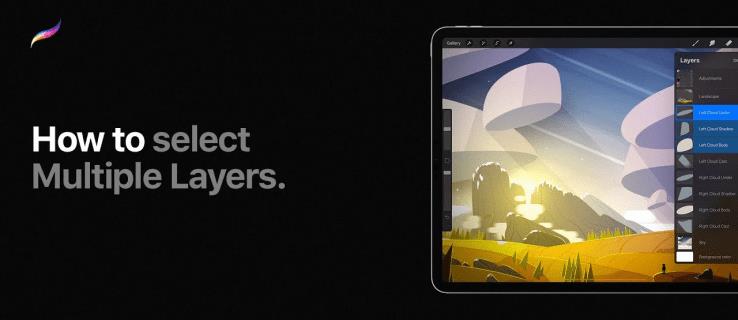
Den här artikeln kommer att förklara hur man väljer flera lager i Procreate, både i iPhone- och iPad-versionerna. Du kommer också att läsa om olika sätt att manipulera de markerade lagren, inklusive hur du kopierar och klistrar in eller tar bort dem.
Hur man väljer flera lager i Procreate på en iPhone
- Gå till panelen Lager och leta upp de lager du vill välja. Du kommer att se att ett av lagren redan är markerat, vilket indikeras av dess blå färg. Detta sker som standard.
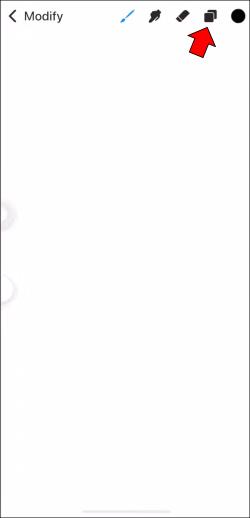
- För att välja ett lager, dra det helt enkelt åt höger. När lagret ändras till blått vet du att det har valts.
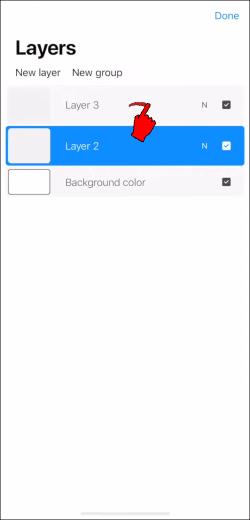
- Att välja ytterligare lager kommer att vara lika enkelt. Du kan upprepa föregående steg för varje lager. När nya lager väljs bort kommer de tidigare inte att avmarkeras.
Hur man väljer flera lager i Procreate på en iPad
Att välja flera lager i Procreate på en iPad kommer att vara samma process som med en iPhone. Vi kommer att beskriva metoden här för tydlighetens skull.
- Tryck på panelen Lager för att få ner lagermenyn. Du kommer att se en lista med lager med ett redan markerat. Du kommer att känna igen det valda lagret eftersom det kommer att markeras i blått.

- Dra fingret åt höger över ett lager du vill välja. Om åtgärden görs korrekt blir lagret blått.
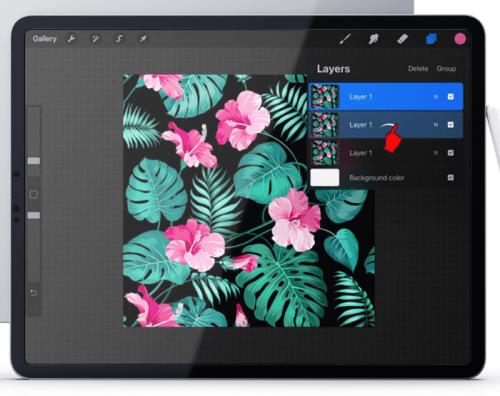
- Upprepa steg 2 för eventuella ytterligare lager du vill välja. Du kan göra detta för så många lager som du vill – att välja nya lager kommer inte att avmarkera de tidigare.

Kopiera och klistra in valda lager
Att kopiera och klistra in ett enda lager i Procreate är relativt enkelt. Den snabbaste tekniken som används för det fungerar dock inte på flera utvalda lager. Detta beror på att du skulle behöva trycka på ett lager för att öppna kopiera-och-klistra-inställningarna. Görs på detta sätt skulle metoden inte tillämpas på alla lager.
Detsamma gäller alternativet Duplicera. Detta verktyg kräver att du sveper åt vänster på ett enda lager. Det betyder att du inte kommer att kunna duplicera flera lager med den metoden.
För att kopiera och klistra in flera lager måste du skapa en ny arbetsyta och dra lagren dit. Så här går det till.
- Skapa en ny arbetsyta och se till att den är korrekt formaterad. Det skulle vara bäst att använda samma format som originalduken, eftersom detta säkerställer att objekten på lagren inte blir förvrängda.
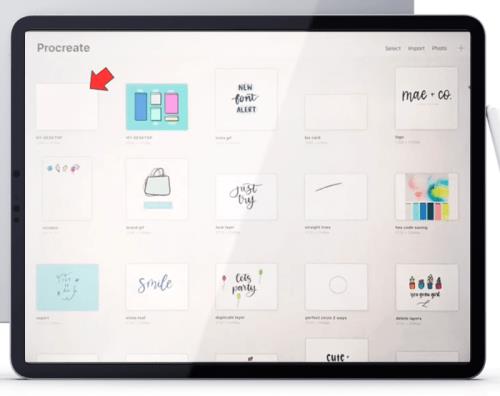
- Gå tillbaka till originalduken där du har valt önskade lager. Om du inte har valt flera lager skulle det vara en bra tid nu.
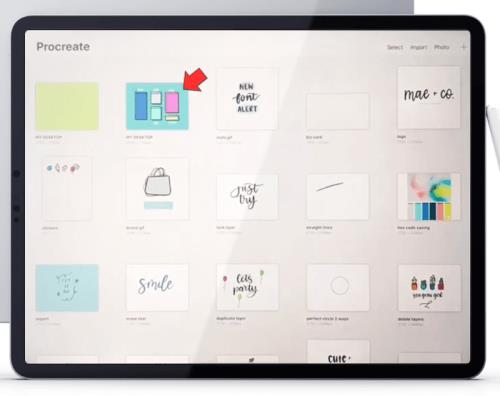
- Tryck och håll kvar valfria markerade lager. Åtgärden kommer att gälla för hela urvalet.
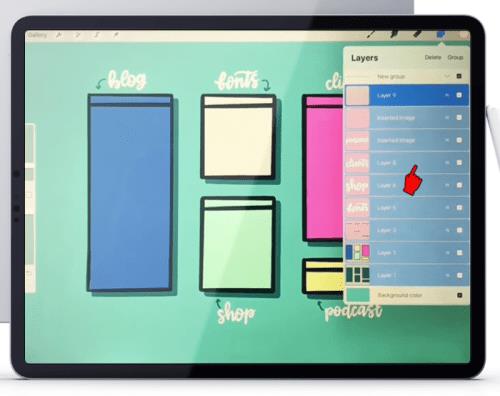
- När du håller i markeringen, använd din andra hand för att trycka på Galleri , som ligger uppe till vänster.
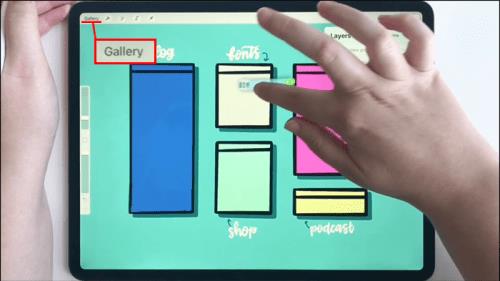
- Med galleriet öppet börjar du dra de markerade lagren tills du når ett tomt utrymme i galleriet. Släpp inte urvalet ännu.
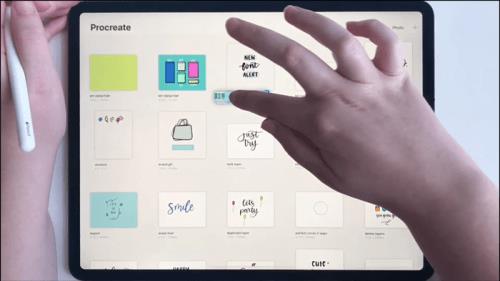
- Medan du fortfarande håller de markerade lagren, öppnar du den nya arbetsytan du skapade i steg 1.
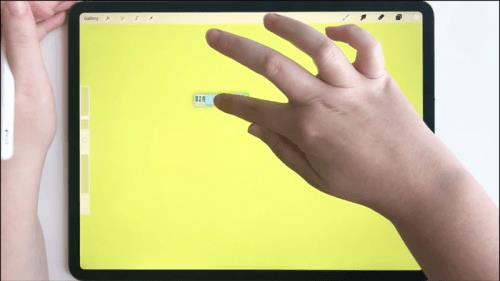
- Slutligen placerar du lagren i mitten av den nya duken och lyfter fingret. Du vet att lagren importeras om en laddningsskärm visas.
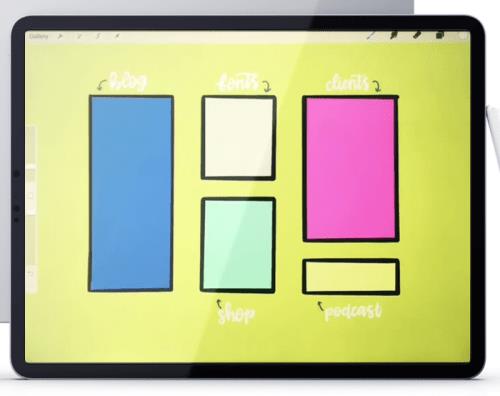
Kopiera och klistra in valda lager genom att gruppera
En alternativ metod till den som beskrivs ovan skulle vara att gruppera alla lager du vill kopiera. Detta gör att du kan fortsätta arbeta på samma duk, men det har en nackdel.
Att slå samman flera lager kommer att göra det omöjligt att arbeta med enskilda lager. Istället kommer de att representera ett enda objekt i Procreate, och alla ändringar du gör i det kommer att återspegla på helheten.
På plussidan kommer den här metoden att vara mycket enklare och ge dig en säkerhetskopia av ditt projekt.
- På panelen Lager väljer du varje lager du vill kopiera genom att svepa åt höger.
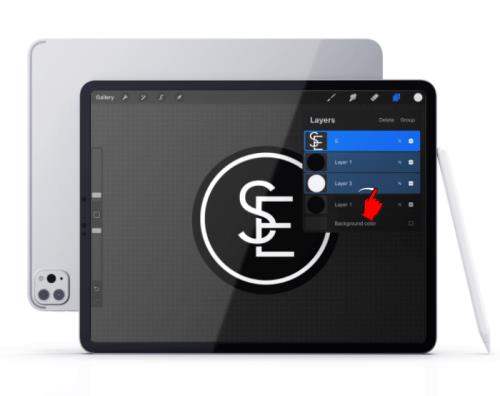
- När flera lager är markerade ser du två alternativ högst upp på panelen Lager, Ta bort och Gruppera . Använd alternativet Grupp . Observera att det här steget inte kommer att slå samman lagren.
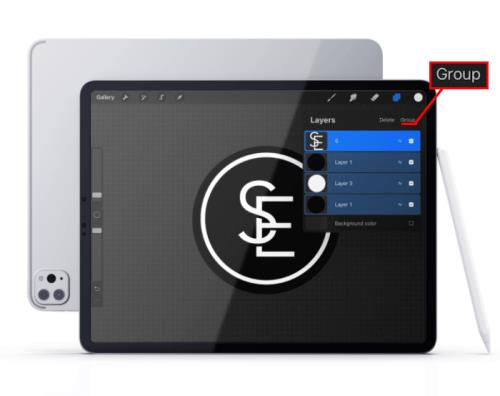
- Vid det här laget kan du kopiera gruppen. Det här alternativet kommer att vara tillgängligt under gruppåtgärderna. Så snart du väljer att kopiera, kommer du att se Ny grupp visas i panelen.
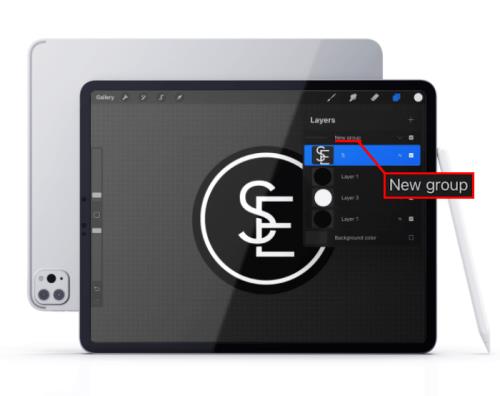
- När gruppen väl har kopierats kommer varje enskilt lager i den fortfarande att vara tillgängligt. Om du vill slå samman alla lager till ett kan du göra det medan de är grupperade.
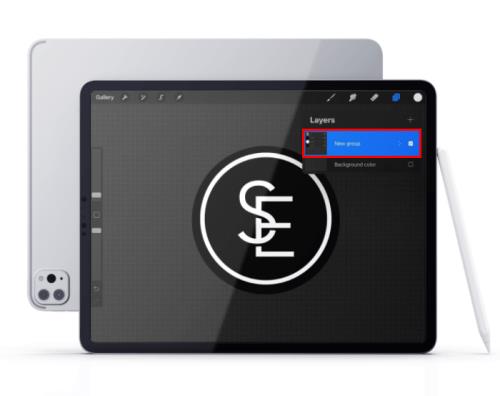
- För att slå samman lager kan du använda alternativet Platta . Observera att det inte går att arbeta med enskilda lager efter sammanslagningen.
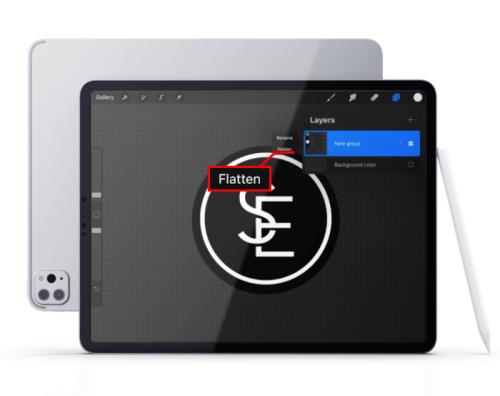
Välja alla lager
Procreate har inte ett "Välj alla"-alternativ när det kommer till lager. Du kommer inte att kunna välja varje lager på din arbetsyta automatiskt.
Det betyder att du måste hantera valet manuellt. Även om metoden för detta är väldigt enkel – allt du behöver göra är att svepa åt höger på varje lager – kan det vara tidskrävande om du arbetar med ett stort antal lager.
Du kan göra processen lite lättare om du tar för vana att slå samman lager som har slutförts. Om du till exempel har två lager med två objekt som inte kräver något mer arbete, kan du gruppera och sedan platta till dessa lager till ett.
Markeringsmetoden kräver fortfarande att du väljer varje lager manuellt, men du kommer att kunna hantera färre lager.
Ta bort markerade lager
Till skillnad från att markera alla lager är det inte bara möjligt utan ganska enkelt att ta bort flera lager i Procreate. Du kan göra det med två olika metoder: ta bort urvalet eller ta bort grupper.
Så här tar du bort ett urval av lager.
- Välj de lager du vill ta bort genom att svepa åt höger på varje lager.

- Så snart lagren är markerade ser du alternativen Ta bort och Gruppera högst upp på panelen Lager. Om du väljer Ta bort tas de markerade lagren bort.
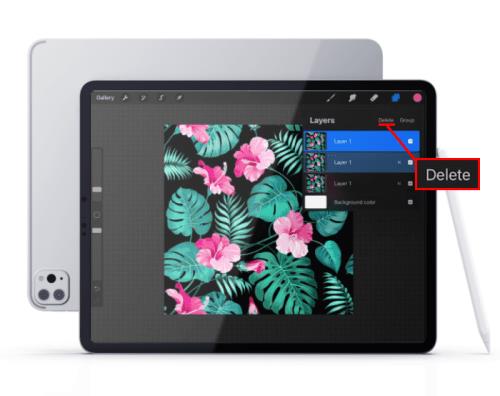
Lagren kan vara i en grupp, eller så kan du ha flera grupper av lager. I så fall blir processen ännu enklare.
Du kan ta bort en grupp med ett lager på samma sätt som du skulle ta bort ett lager.
- Öppna panelen Lager och hitta gruppen.

- Svep åt vänster för att visa menyn. Du kommer att se alternativen Lås , Duplicera och Ta bort . Du vill trycka på Ta bort . När du gör det kommer gruppen och alla lager i den att raderas.
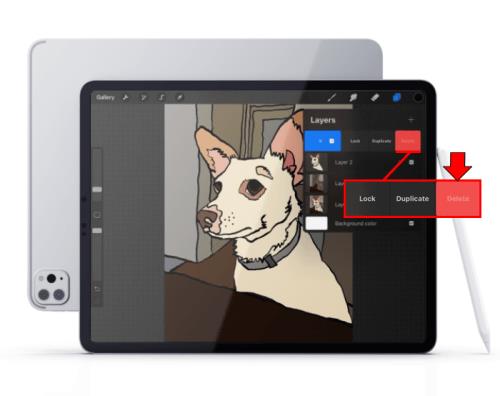
Om du har flera grupper kommer processen för att ta bort dem att vara densamma som att ta bort flera lager.
- På panelen Lager väljer du de grupper du vill ta bort genom att svepa åt höger. Observera att du även kan välja ytterligare individuella lager.
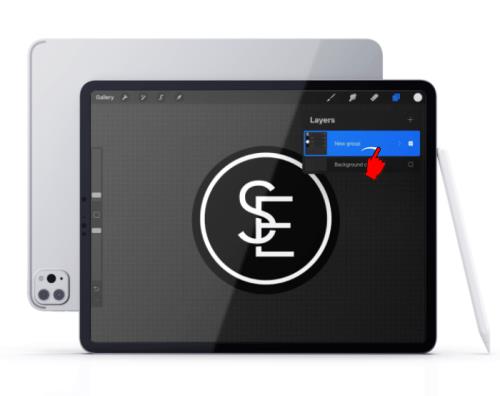
- Tryck på alternativet Ta bort i det övre högra hörnet.
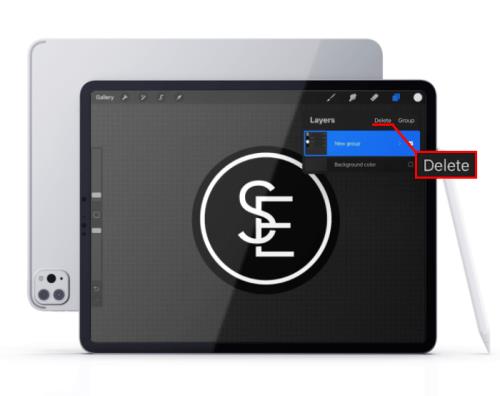
Avmarkera lager och grupper i Procreate
Att välja flera lager är en mycket användbar funktion, men du kommer inte att kunna använda den fullt ut om du inte vet hur man gör motsatsen – avmarkera lager.
Att arbeta i flera lager kan vara förvirrande, och du kan välja fel lager. I så fall vill du veta hur du vänder på åtgärden innan du går vidare. Att avmarkera lager i Procreate är praktiskt taget enkelt.
Du avmarkerar ett lager på samma sätt som du valde det – genom att svepa åt höger på lagret. Denna metod kommer att fungera på samma sätt för grupper också.
Håll ditt projekt säkert när du arbetar med flera lager
De ändringar du gör i flera lager kommer att vara komplicerade att vända i bästa fall eller permanenta i värsta fall. Det betyder att du behöver en säkerhetskopia om något går fel.
Det bästa sättet att säkerhetskopiera ditt projekt innan du börjar arbeta med flera lager är att helt enkelt göra en kopia av hela projektet. När du väl har gjort det kommer du att vara fri att vidta alla drastiska åtgärder och känna dig trygg med att veta att du kan falla tillbaka till den tidigare versionen.
Lås upp möjligheterna för lagerval
När du väl bemästrar att välja och arbeta med flera lager kommer olika processer i Procreate att bli mycket snabbare. Genom att manipulera flera lager samtidigt kommer du att kunna tillämpa betydande ändringar på ditt konstverk utan större tidsinvesteringar.
I den här artikeln har vi gett dig alla viktiga verktyg för att arbeta med flera lager. Vi har visat dig hur du väljer lager, avmarkerar lager, kopierar och klistrar in dem, samt tar bort dem. Tillsammans med resten av verktygen i Procreate kommer denna kunskap att visa sig vara en kraftfull tillgång för dina kreativa ansträngningar.
Lyckades du välja flera lager? Vad gjorde du med urvalet? Låt oss veta i kommentarsfältet nedan.

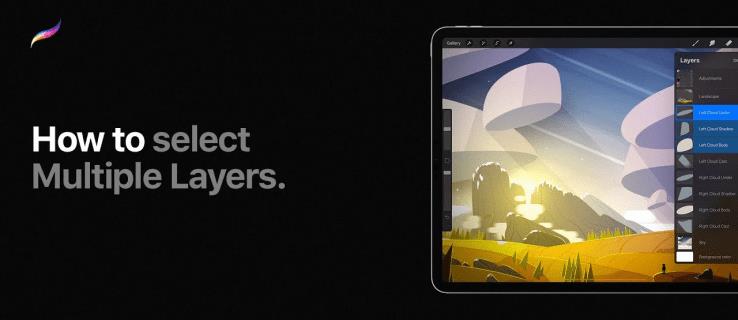
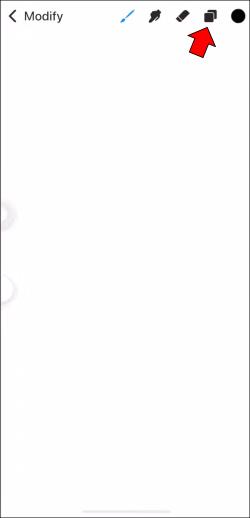
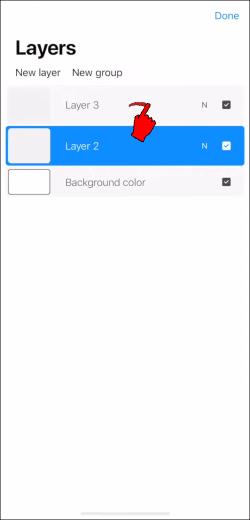

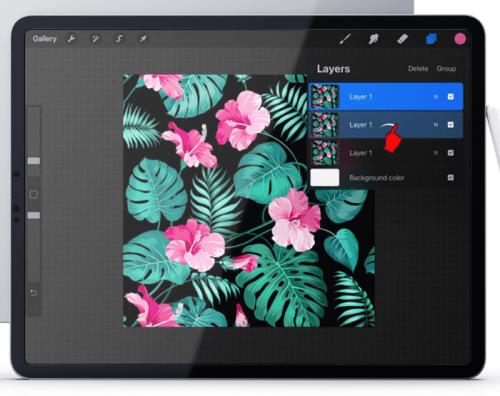

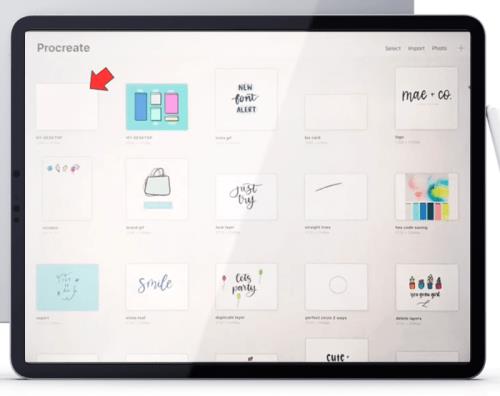
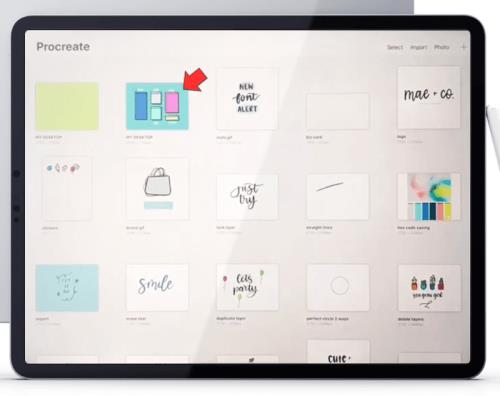
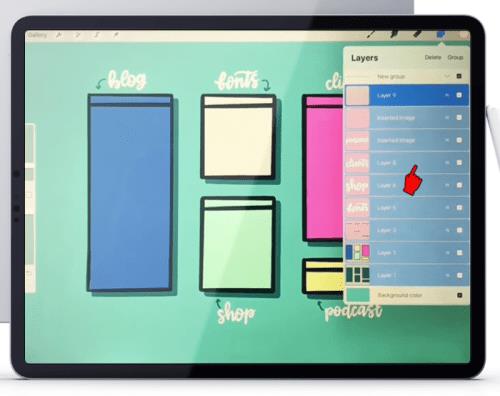
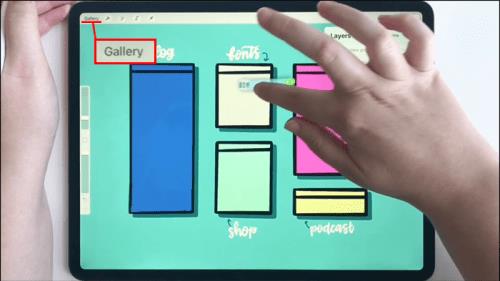
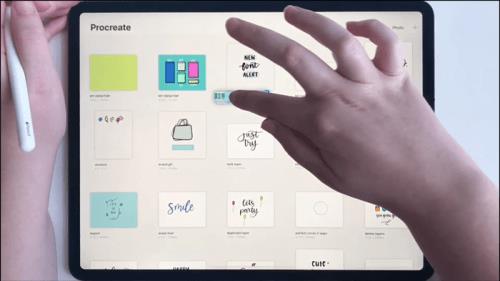
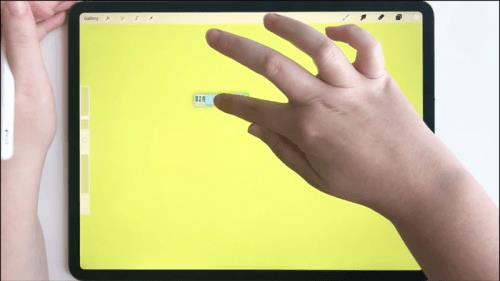
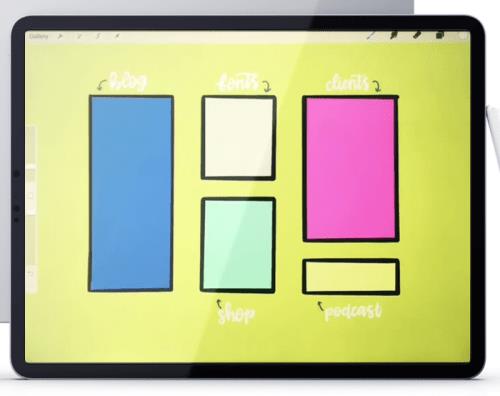
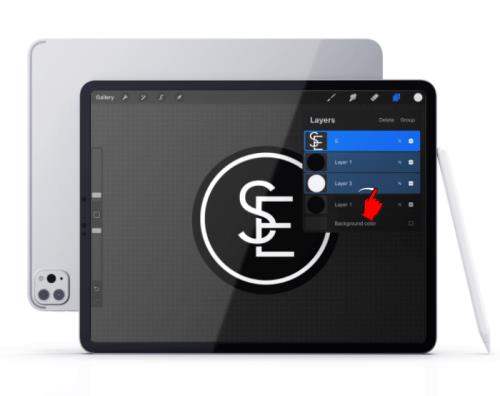
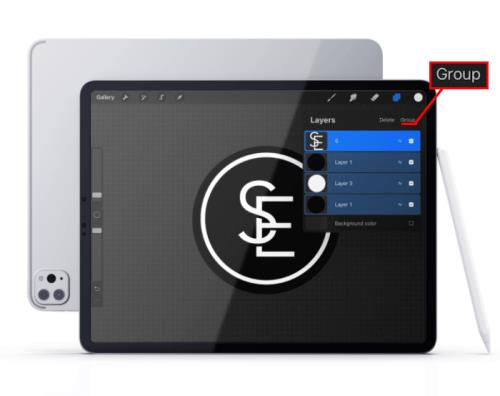
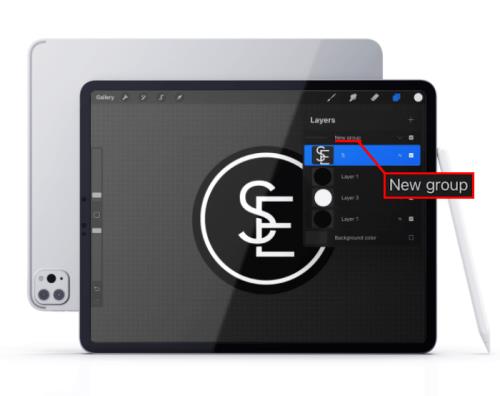
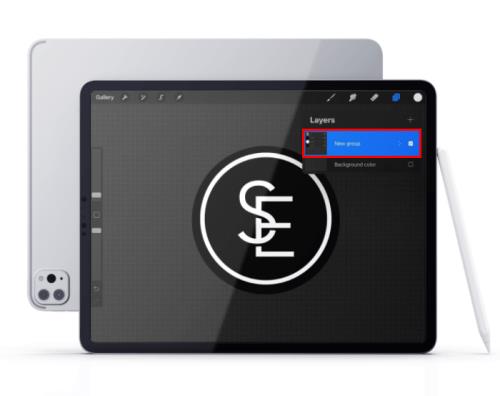
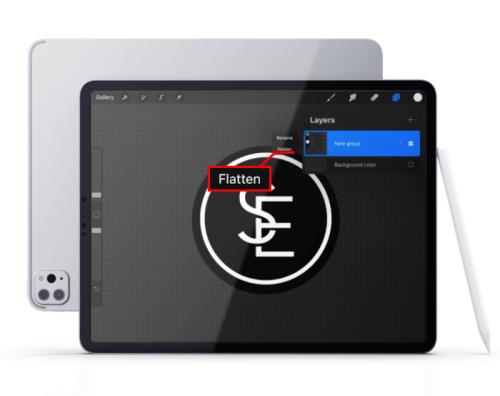

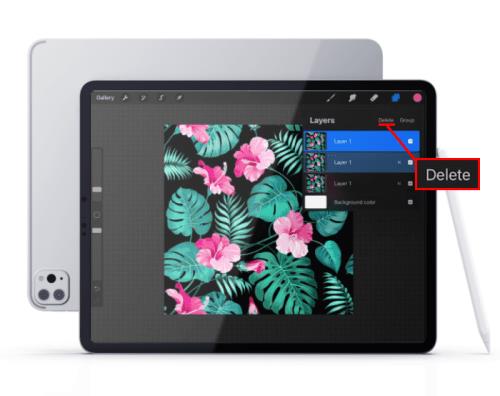

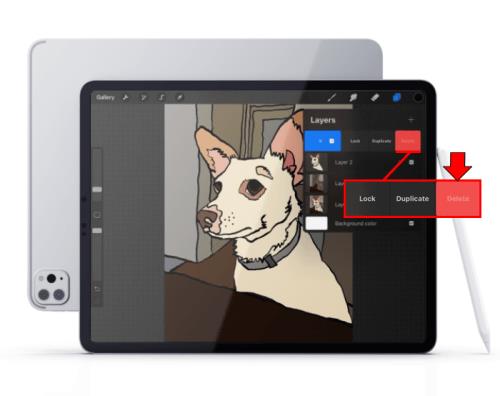
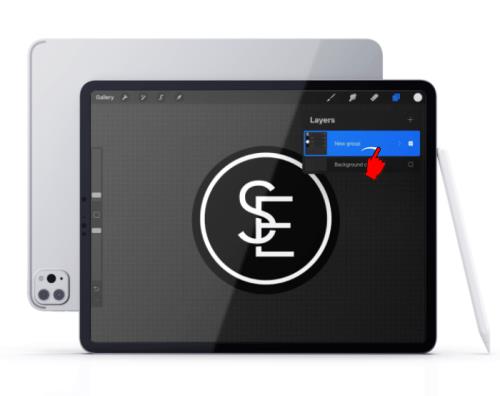
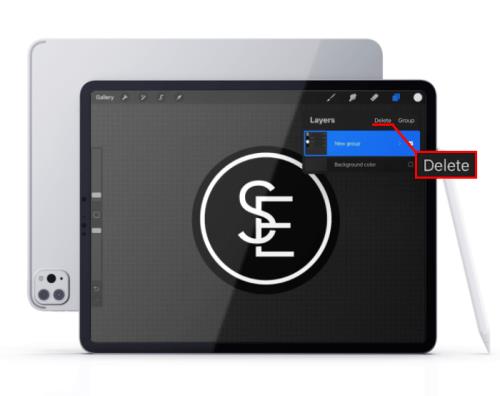






![Ta reda på hur du gör försättssidor i Google Dokument [Enkla steg] Ta reda på hur du gör försättssidor i Google Dokument [Enkla steg]](https://blog.webtech360.com/resources3/images10/image-336-1008140654862.jpg)

